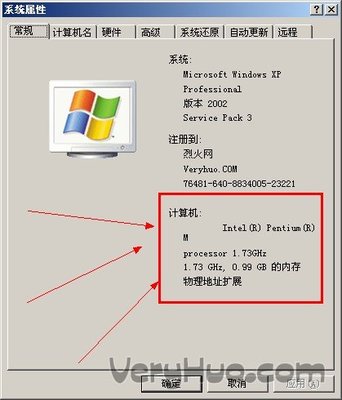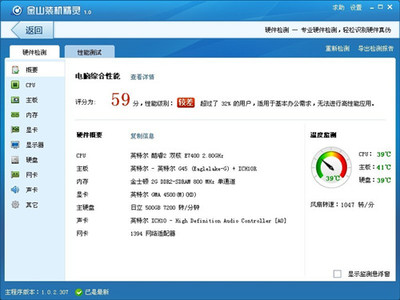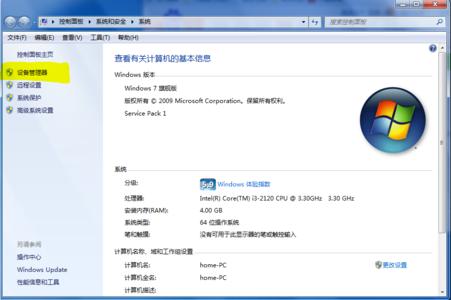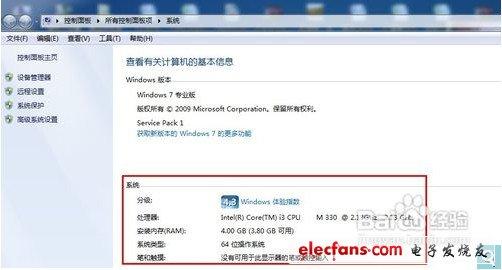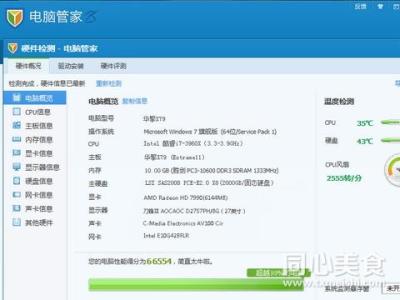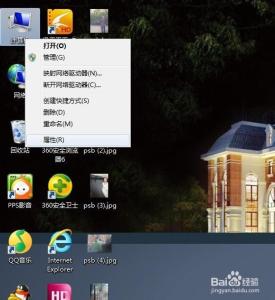
苹果电脑配置怎么看_怎么查看苹果电脑配置――简介
苹果系统,或称Mac OS系统,由于其软件的封闭性原因,使得在windows系统平台大量出现的兼容性问题要少很多。为了验证自己购买的Mac电脑硬件配置如何,小编来讲讲怎么查看Mac电脑配置方法。
苹果电脑配置怎么看_怎么查看苹果电脑配置――工具/原料Mac苹果电脑一枚苹果电脑配置怎么看_怎么查看苹果电脑配置――一、苹果电脑配置怎么看_怎么查看苹果电脑配置――苹果os查看
苹果电脑配置怎么看_怎么查看苹果电脑配置 1、
在苹果桌面,点击左上角的苹果菜单――关于本机。如下图。
苹果电脑配置怎么看_怎么查看苹果电脑配置 2、
然后就可以查看详细的本机配置信息了。
苹果电脑配置怎么看_怎么查看苹果电脑配置――一、苹果电脑配置怎么看_怎么查看苹果电脑配置――windows7系统查看苹果电脑配置怎么看_怎么查看苹果电脑配置 1、
苹果电脑安装双系统也是可以的。一个是苹果OS,另一个xp、win7或者win8,都是可以的。下面就说说在win7系统下查看苹果电脑os配置方法。首先,在计算机上右击――【属性】。
苹果电脑配置怎么看_怎么查看苹果电脑配置 2、
就可以看到大致的系统信息了,包含CPU信息、内存大小、系统类型等等。
苹果电脑配置怎么看_怎么查看苹果电脑配置_苹果一体机配置
苹果电脑配置怎么看_怎么查看苹果电脑配置 3、
点击左上角的【设备管理器】。可以进一步查看更多硬件配置信息。如下图。
苹果电脑配置怎么看_怎么查看苹果电脑配置 4、
另一种方法,按下键盘的WIN键+R键,打开【运行】,输入 dxdiag 然后确定,打开directx调试信息。
苹果电脑配置怎么看_怎么查看苹果电脑配置 5、
点击【确定】。
苹果电脑配置怎么看_怎么查看苹果电脑配置_苹果一体机配置
苹果电脑配置怎么看_怎么查看苹果电脑配置 6、
这里也可以查看比较详细的苹果电脑配置信息。
苹果电脑配置怎么看_怎么查看苹果电脑配置――注意事项亲身经历的经验,手把手教学,如果觉得不错可以点击下面的【投票】或者【收藏】支持下原创作者,谢谢!
 爱华网
爱华网